Содержание
- 2. Что будет на уроке сегодня? Знакомство с новой библиотекой для создания игр — pygame Создание и
- 3. Знакомство с pygame
- 4. Установка модуля pygame Программирование на Python | Знакомство с модулем Pygame Pygame — это точно такой
- 5. Установка модуля pygame Программирование на Python | Знакомство с модулем Pygame После этого уже можно будет
- 6. Подключение модуля pygame Программирование на Python | Знакомство с модулем Pygame Далее мы должны включить (или
- 7. Создание и настройка игрового окна
- 8. Параметры игрового окна Программирование на Python | Знакомство с модулем Pygame Параметры игрового окна — это
- 9. Создание окна с параметрами Программирование на Python | Знакомство с модулем Pygame screen — это просто
- 10. Заголовок окна Программирование на Python | Знакомство с модулем Pygame gameName — это наша переменная в
- 11. Иконка окна Программирование на Python | Знакомство с модулем Pygame Ищем нужную иконку на сайте: https://www.klipartz.com/ru
- 12. Иконка окна Программирование на Python | Знакомство с модулем Pygame pygame.image.load() — сохраняет указанный в скобках
- 13. Перерыв 10 мин
- 14. Игровой цикл
- 15. Зачем нужен игровой цикл Программирование на Python | Знакомство с модулем Pygame Именно в игровом цикле
- 16. Создаем игровой цикл Программирование на Python | Знакомство с модулем Pygame Создадим переменную, в которую запишем
- 17. Контроль времени Программирование на Python | Знакомство с модулем Pygame Скорость цикла необходимо контролировать. Поэтому до
- 18. Игровые события Программирование на Python | Знакомство с модулем Pygame События происходят постоянно. Что, если игрок
- 19. Игровые события Программирование на Python | Знакомство с модулем Pygame Внутри данного цикла for проверим есть
- 20. Спрайты и графика
- 21. Цветной задний фон Программирование на Python | Знакомство с модулем Pygame Чтобы наш экран выглядел интереснее
- 22. Переменные с цветами Программирование на Python | Знакомство с модулем Pygame Для большего удобства заранее создадим
- 23. Загружаем спрайт Программирование на Python | Знакомство с модулем Pygame Сначала необходимо загрузить картинку со спрайтом
- 24. Рамка спрайта Программирование на Python | Знакомство с модулем Pygame Обратите внимание, что мы загрузили картинку,
- 25. Отрисовка спрайта Программирование на Python | Знакомство с модулем Pygame Спрайты отрисовываются уже внутри игрового цикла.
- 26. Полный код программы Программирование на Python | Знакомство с модулем Pygame Сюда не влазит, поэтому посмотреть
- 27. Итоги Программирование на Python | Знакомство с модулем Pygame Познакомились с модулем для создания игр —
- 28. На следующем занятии: Добавим анимацию в нашу игру Научим спрайт двигаться по экрану и отскакивать от
- 29. Немного повторим
- 30. С помощью какой команды можно установить сторонний модуль в нашу программу?
- 31. Что такое fps и для чего он нужен?
- 32. Какие действия нужно сделать, если хотим загрузить дополнительный файл в нашу игру?
- 33. Почему спрайт нужно отрисовывать после заливки фона?
- 34. Ваши вопросы
- 35. Спасибо за внимание
- 36. Домашнее задание
- 37. Заполни, пожалуйста, форму обратной связи по уроку
- 39. Скачать презентацию
 Знаки и знаковые системы
Знаки и знаковые системы Циклические алгоритмы. Лекция 5
Циклические алгоритмы. Лекция 5 Глава 7. Более сложные элементы объектной модели С++
Глава 7. Более сложные элементы объектной модели С++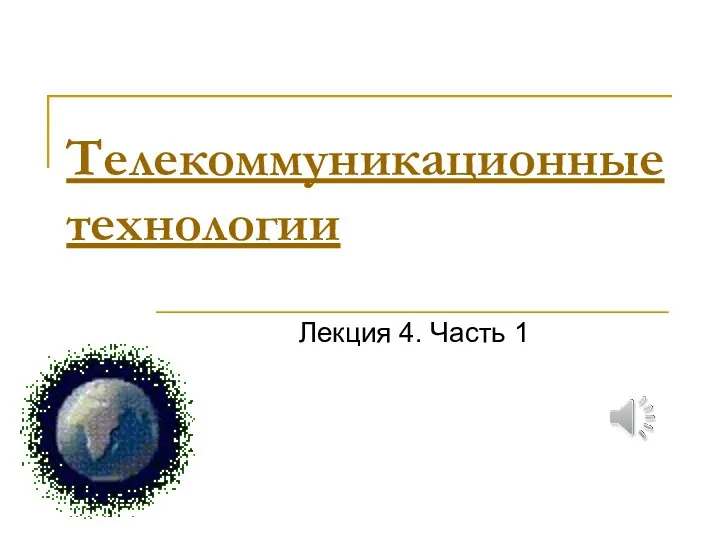 Телекоммуникационные технологии. Компьютерная сеть
Телекоммуникационные технологии. Компьютерная сеть Методы исследования динамических систем в среде matlab. (Лекция 1)
Методы исследования динамических систем в среде matlab. (Лекция 1) Разработка программного обеспечения, составления расписания занятий в учебном заведении
Разработка программного обеспечения, составления расписания занятий в учебном заведении Информационная грамотность
Информационная грамотность Сбор и группировка статистических данных. Частота
Сбор и группировка статистических данных. Частота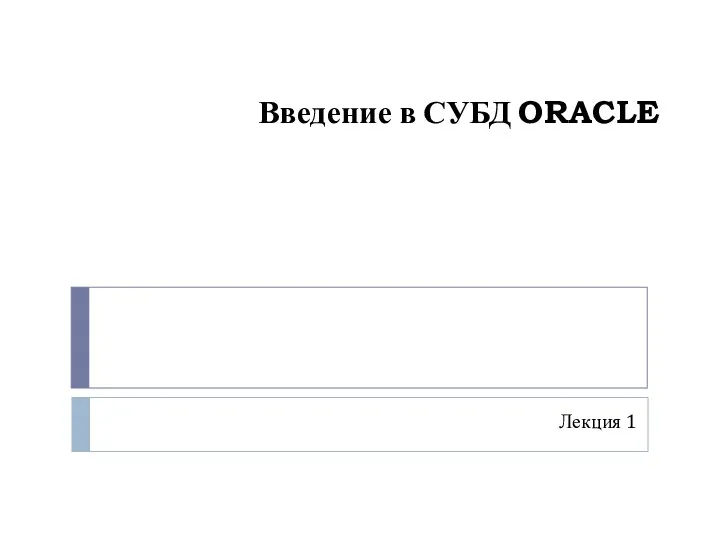 Введение в СУБД ORACLE. Лекция 1
Введение в СУБД ORACLE. Лекция 1 SMS – язык. Оксфордский словарь
SMS – язык. Оксфордский словарь Дерево игры
Дерево игры Алгоритмы. Свойства алгоритмов. Формы представления алгоритмов
Алгоритмы. Свойства алгоритмов. Формы представления алгоритмов Применение нейросетевых технологий для решения задачи распознавания лиц
Применение нейросетевых технологий для решения задачи распознавания лиц Всероссийская перепись населения 2020
Всероссийская перепись населения 2020 Краткие сведения о препроцессоре Си
Краткие сведения о препроцессоре Си Электронды пошта
Электронды пошта Коммерческая тайна
Коммерческая тайна Сбор информации и обработка данных при проведении исследовании (методы сбора информации, виды исследовании.)
Сбор информации и обработка данных при проведении исследовании (методы сбора информации, виды исследовании.) Презентации к урокам по теме Основы социальной информатики
Презентации к урокам по теме Основы социальной информатики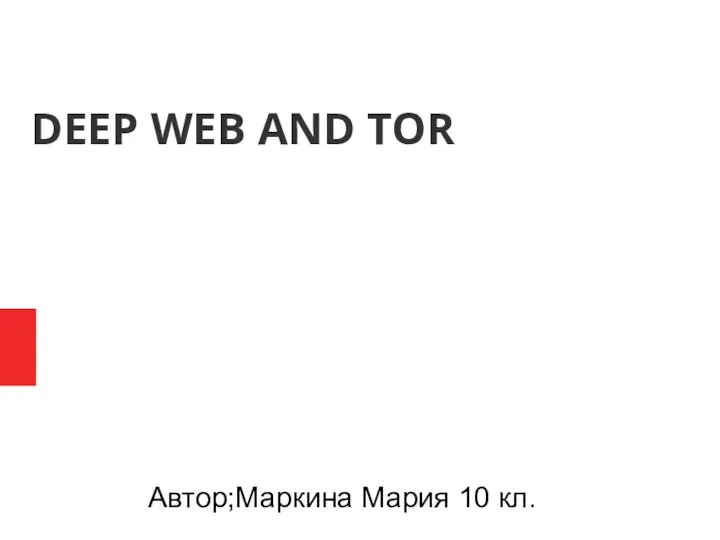 Даркнет. Как войти в Даркнет
Даркнет. Как войти в Даркнет Программное обеспечение компьютера
Программное обеспечение компьютера Типология телеканалов
Типология телеканалов Путешествие по стране Интернетии
Путешествие по стране Интернетии Телевидение - за и против
Телевидение - за и против презентация БезОпасный интернет для школьников любого возраста
презентация БезОпасный интернет для школьников любого возраста Как установить книги
Как установить книги Реляционные базы данных
Реляционные базы данных Диаграмма классов. Применение языка UML при разработке информационных систем
Диаграмма классов. Применение языка UML при разработке информационных систем